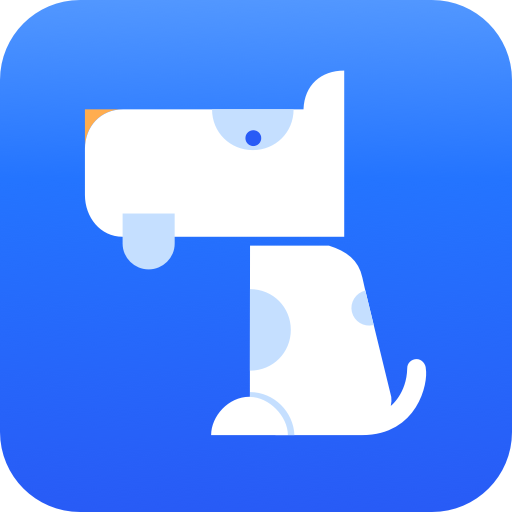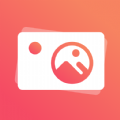word表格跨页怎么设置在一页内
在使用microsoft word处理文档时,有时会遇到表格跨页的问题,这不仅影响美观,也可能使得信息的阅读变得困难。为了提高文档的专业性和可读性,我们需要学会如何调整word中的表格,使其能在一页内完整显示。以下是五种有效的方法来解决word表格跨页的问题。
1. 调整表格行高和列宽
首先,尝试调整表格的行高和列宽,以适应页面空间。选中整个表格后,拖动边框线可以手动调整列宽;右键点击行号,选择“行高”,输入一个更小的数值,使表格整体缩小,从而可能使其适合一页内显示。
2. 使用自动调整选项
word提供了一些自动调整表格大小的功能。右击选中的表格,选择“表格属性”。在弹出的对话框中切换到“行”选项卡,勾选“指定高度”并设置一个较小的值。同样地,在“列”选项卡中也可以调整列宽。此外,确保选择了“根据内容调整表格”或“根据可用宽度调整表格”的选项,这样可以自动优化表格的布局,使之更适合当前页面。
3. 将表格拆分成多个部分
如果上述方法无法解决问题,考虑将大表格拆分为几个较小的部分。这样不仅可以避免跨页问题,还可以使信息更加清晰易懂。通过复制并粘贴表格的一部分,创建一个新的表格,并适当调整新旧表格的内容分布,直至所有表格都能在同一页面内完整展示。
4. 更改页面设置
调整页面设置也是一个可行的选择。进入“布局”选项卡下的“大小”,选择一个更紧凑的纸张大小(如a5),或者调整页边距,减少顶部、底部、左侧和右侧的空白区域。这样可以增加页面的有效打印区域,有助于容纳更大的表格。
5. 使用分栏功能
最后,利用word的分栏功能也是一种策略。选择“布局”选项卡下的“分栏”,选择两栏或三栏布局。然后将表格放置在新的分栏区域内。这种方法可以使页面布局更加灵活,有助于解决表格跨页的问题。需要注意的是,使用此方法前最好先预览文档,以确保分栏效果符合预期。
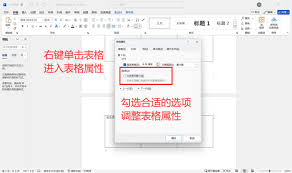
通过以上五种方法,您可以有效地解决word表格跨页的问题,让您的文档看起来更加整洁专业。